Instagram 스토리 및 게시물을 스크린 샷하는 3 가지 방법
스토리를 스크린 샷 할 때 인스 타 그램에서 알립니 까??
여러 가지 이유로 Instagram을 매일 사용하는 동안 Instagram 게시물 및 스토리에서 스크린 샷을 찍어야하는 경우가 자주 있습니다. 물론 대부분의 경우 사람들이 자신의 이야기 나 다른 게시물의 스크린 샷을 찍었다는 사실을 사람들에게 알리고 싶지 않습니다. 그래서 다시 질문은 인스 타 그램 스토리를 스크린 샷하면 사람들이 볼 수 있어요.
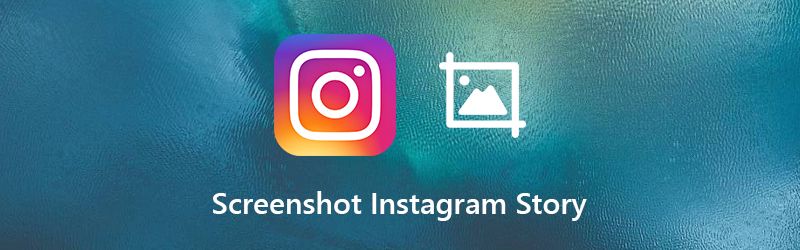
우리는 친구 및 동료들과 함께 테스트 해 보았지만, Instagram은 스크린 샷을 찍을 때 알리지 않습니다. 그러나 여전히 많은 사용자가 Instagram이 메시지를 전송한다고 확신하는 것처럼 보이는 것은 상당히 혼란 스럽습니다. 이 게시물에서는 다음과 같은 3 가지 간단한 방법을 공유합니다. 그들이 모르게 Instagram 이야기 스크린 샷.

1 부. Instagram Story를 스크린 샷하는 일반적인 방법
먼저, 방법을 모르는 경우 Instagram 스토리의 스크린 샷을 찍고 게시하는 기본 방법을 알려드립니다. 인스 타 그램 스토리를 스크린 샷 만 찍고 싶다면 알림은 신경 쓰지 마세요. 이런 식으로 Instagram 게시물을 쉽게 스크린 샷 할 수 있습니다.
iPhone의 Instagram Story 스크린 샷
iPhone에서 Instagram 스토리를 스크린 샷하고 싶을 때 간단히 집 과 힘 버튼을 동시에 눌러 현재 화면 콘텐츠의 스크린 샷을 찍습니다. 새로운 iPhone 11 Pro Max, iPhone 11 또는 iPhone X 사용자의 경우 힘 과 볼륨 업 인스 타 그램 포스트 스크린 샷.
Android 폰의 Instagram Story 스크린 샷
iOSscreen 기기와 마찬가지로 Android 휴대 전화는 현재. 여기에서 힘 과 볼륨 작게 버튼을 동시에 눌러 Instagram 스토리를 스크린 샷합니다.
2 부. iPhone / Android에서 Instagram Story를 모르고 스크린 샷
첫 번째 방법은 Instagram 스토리 또는 기타 게시물을 쉽게 스크린 샷하는 데 도움이 될 수 있습니다. 하지만 인스 타 그램이 모르는 사이에 스크린 샷을 찍고 싶다면 비행기 모드를 사용할 수 있습니다. 비행기는 기기를 오프라인 상태로 만드는 빠른 방법을 제공합니다. 오프라인 상태에서 Instagram은 스토리를 스크린 샷 할 때 알릴 수 없습니다.
1 단계. iPhone 또는 Android 기기를 사용하든 스크린 샷을 찍고 싶은 Instagram 스토리를 찾으면 Wi-Fi, 셀룰러 데이터 및 Bluetooth를 빠르게 꺼야합니다.
2 단계. 그런 다음 비행기 모드 오프라인 상태로 두십시오. 장치가 완전히 오프라인 상태인지 확인하십시오. 이제 인스 타 그램 스토리를 스크린 샷 할 수 있습니다.
3 단계. 그 후 다음으로 이동할 수 있습니다. 사진 또는 갤러리 캡처 한 Instagram 사진을 확인합니다. 결과에 만족하면 비행기 모드를 끄고 장치를 다시 온라인 상태로 만들 수 있습니다.
파트 3. 스크린 샷 Instagram 스토리 / 게시물 몰래 컴퓨터에
알리지 않고 인스 타 그램 스토리 / 포스트를 컴퓨터에서 스크린 샷을 찍고 싶다면 훨씬 쉬울 것입니다. 필요한 것은 다음과 같은 Instagram 스토리 스크린 샷 도구입니다. 스크린 레코더. 다른 사람이 모르게 Instagram 콘텐츠의 스크린 샷을 자유롭게 찍을 수 있습니다.
- 인스 타 그램 스토리 / 게시물이 모르게 스크린 샷을 찍으세요.
- 전체 화면 또는 고품질의 사용자 정의 영역이있는 Instagram 스토리의 스크린 샷.
- Instagram 스크린 샷을 찍고 JPG, PNG 또는 GIF와 같은 이미지 형식으로 저장합니다.
- Instagram 스크린 샷을 편집하고 다양한 요소를 추가 할 수있는 강력한 편집 기능.
- 온라인 비디오, 2D / 3D 게임 플레이, 웹캠, 비디오 / 오디오 채팅, 음악 등을 녹화하십시오.

1 단계. 인스 타 그램 스크린 샷 기능은 완전 무료입니다. 위의 다운로드 버튼을 클릭하여이 스크린 레코더를 컴퓨터에 설치할 수 있습니다. 시스템에 따라 올바른 버전을 다운로드하십시오. 그것을 열고 세 번째를 선택하십시오 화면 캡처 특색.

2 단계. 이 무료 Instagram 스크린 샷 기능을 선택하면 원하는대로 자유롭게 스크린 샷을 찍을 수 있습니다. 위에서 언급했듯이 인스 타 그램 스토리를 스크린 샷하고 필요에 따라 전체 화면, 특정 창 또는 사용자 지정 영역으로 게시 할 수 있습니다.

3 단계. 인스 타 그램 스크린 샷을 받으면 편집하고 이미지에 몇 가지 요소를 추가하고 효과를 조정할 수 있습니다.

4 단계. 클릭 저장 JPG / JPEG, PNG, BMP, GIF 또는 TIFF와 같은 인기있는 이미지 형식으로 Instagram 스크린 샷을 저장하려면 스크린 샷 창의 오른쪽 하단 모서리에있는 버튼을 클릭하십시오. 다시 말하지만,이 Instagram 스크린 샷 기능은 완전히 무료입니다. 고품질로 비디오 또는 음악을 녹화하려면 Screen Recorder를 사용할 수도 있습니다. 무료로 다운로드하여 사용해보세요.
4 부. Instagram Story 스크린 샷 FAQ
질문 1. 2020 년 스토리를 스크린 샷 할 때 인스 타 그램에서 알려줍니까?
지금까지 2020 년 5 월까지 테스트를 통해 Instagram 스토리 또는 기타 게시물의 스크린 샷을 찍을 때 Instagram에서 알리지 않습니다. 일부 직접 메시지에주의를 기울여야합니다. 스크린 샷을 찍으면 사람들이 알림을받을 수 있습니다.
질문 2. Snapchat 이야기를 어떻게 비밀리에 캡처합니까?
Instagram과 달리 Snapchat은 사용자가 게시물의 스크린 샷을 찍었 음을 사람들에게 확실히 알립니다. 그러나 Snapchat 게시물을 비밀리에 캡처하는 방법은 여전히 있습니다. Part 2와 같은 비행기 모드를 사용하여 그들 모르게 Snapchat 스크린 샷.
질문 3. iPhone 11에서 Instagram 이야기를 어떻게 몰래 스크린 샷합니까?
iPhone 11 사용자이고 자신도 모르게 Instagram 스토리를 캡처하고 싶다면 내장 된 화면 녹화 기능을 사용할 수 있습니다. 먼저이 기능을 제어 센터에 추가 할 수 있습니다. 그런 다음 Instagram 스토리를 캡처해야 할 때 사용하십시오. 이런 식으로 마침내 캡처 된 비디오를 얻을 수 있습니다. 그러나 화면 녹화는 여전히 유용한 데이터를 비밀리에 저장하는 좋은 방법입니다.
우리는 주로 스크린 샷 Instagram 이야기 이 게시물에서. Instagram 스토리 또는 게시물의 스크린 샷을 찍는 3 가지 쉬운 방법을 공유했습니다. 누군가의 인스 타 그램 스토리를 몰래 스크린 샷하고 싶다면 비행기 모드 나 화면 녹화 방법을 사용할 수 있습니다. 사실, 우리는 여전히 확신 할 수 없습니다. 스토리를 스크린 샷 할 때 인스 타 그램이 알리면. 더 많은 정보가 있으면 댓글로 공유 해주세요.
